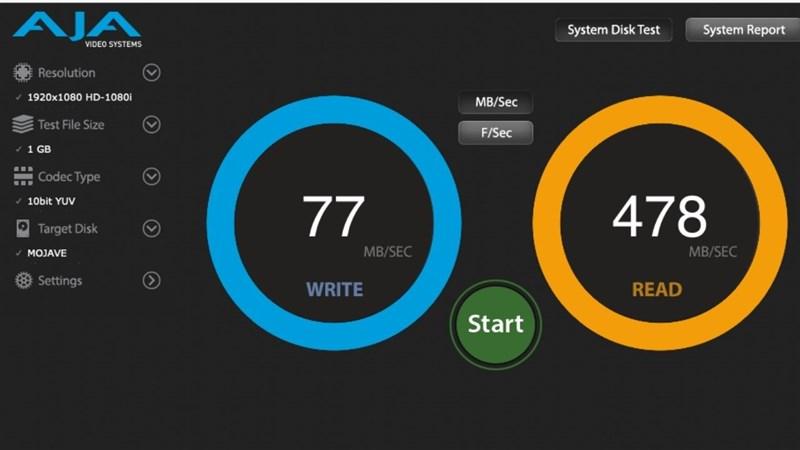Cẩm Nang Livestream Youtube Từ A-Z: Hướng Dẫn Phát Trực Tiếp Từ Điện Thoại, Máy Tính

 đổi 2g lên 4g
đổi 2g lên 4g
1. Điều Kiện Cần Thiết Để Phát Trực Tiếp Trên YouTube
Trước khi bắt đầu hành trình chinh phục giấc mơ livestream, hãy chắc chắn bạn đã có “tấm vé thông hành” – một tài khoản YouTube. Tuy nhiên, có một lưu ý nhỏ:
- Điện thoại: Tài khoản của bạn cần có ít nhất 1000 người đăng ký mới đủ điều kiện phát trực tiếp.
- Máy tính: Bạn có thể livestream thoải mái mà không lo lắng về số lượng người theo dõi.
Chưa có tài khoản ư? Đừng lo, hãy xem ngay hướng dẫn chi tiết cách tạo kênh YouTube của Kenhtingame!
2. Livestream Trên YouTube Bằng Điện Thoại: Dễ Như Chơi!
2.1. Livestream Trên YouTube Bằng Điện Thoại Android
Bước 1: Mở ứng dụng YouTube trên điện thoại và đăng nhập vào tài khoản của bạn.
Bước 2: Nhấn vào biểu tượng (+) ở giữa thanh công cụ phía dưới màn hình.
 đổi 2g lên 4g
đổi 2g lên 4g
Bước 3: Chọn “Phát trực tiếp” từ menu hiện ra.
Giờ thì bạn đã sẵn sàng để livestream rồi đấy!
2.2. Livestream Trên YouTube Trên iPhone
Các bước livestream trên iPhone cũng tương tự như trên Android.
Bước 1: Mở ứng dụng YouTube và đăng nhập vào tài khoản của bạn.
Bước 2: Nhấn vào biểu tượng (+) .
Bước 3: Chọn “Phát trực tiếp”.
3. Hướng Dẫn Livestream Trên YouTube Bằng Máy Tính
Có hai cách để bạn lựa chọn:
3.1. Phát Trực Tiếp Trên YouTube Bằng Máy Tính Trực Tiếp
Bước 1: Truy cập website YouTube (//www.youtube.com/) và đăng nhập vào tài khoản của bạn.
Bước 2: Ở góc trên bên phải màn hình, click vào biểu tượng “Máy quay”.
Bước 3: Chọn “Phát trực tiếp”.
Bước 4: Nếu đây là lần đầu tiên bạn livestream, YouTube sẽ yêu cầu xác minh tài khoản. Hãy làm theo hướng dẫn để hoàn tất nhé.
Bước 5: Cung cấp số điện thoại để nhận mã xác minh.
Bước 6: Nhập mã xác minh và chọn “Bắt đầu” để lựa chọn cài đặt cho buổi phát sóng trực tiếp.
Bước 7: Điền đầy đủ thông tin cho buổi phát trực tiếp và chọn “Tiếp theo” để bắt đầu livestream.
3.2. Phát Trực Tiếp Trên YouTube Bằng Phần Mềm OBS
Ngoài cách phát trực tiếp từ YouTube, bạn có thể sử dụng các phần mềm chuyên dụng như GoStream, xSplit Broadcaster, Vmix, OBS Studio, CubeTV,… Trong đó, OBS Studio là lựa chọn phổ biến bởi nó hoàn toàn miễn phí nhưng vẫn sở hữu đầy đủ tính năng chuyên nghiệp.
Ưu điểm nổi bật của OBS Studio:
- Loại bỏ tạp âm hiệu quả, cho âm thanh livestream trong trẻo.
- Bộ lọc video đa dạng, giúp bạn tạo ra những khung hình chất lượng cao.
- Hoàn toàn miễn phí.
Để tìm hiểu chi tiết cách sử dụng OBS Studio để phát trực tiếp trên YouTube, hãy đón đọc bài viết hướng dẫn của Kenhtingame nhé!
Kết Luận
Livestream trên YouTube là cách tuyệt vời để bạn kết nối với thế giới, chia sẻ đam mê và lan tỏa những điều tích cực. Hy vọng bài viết đã cung cấp đầy đủ thông tin hữu ích cho bạn. Đừng quên ghé thăm Kenhtingame thường xuyên để cập nhật những thủ thuật công nghệ mới nhất nhé!